UPDF Cloud - จัดเก็บ ซิงค์ และจัดการ PDF บน Mac
UPDF Cloudบน Mac เป็นระบบคลาวด์สำหรับเอกสารโดยเฉพาะที่เสนอให้สำหรับผู้ใช้ทุกคน ผู้ใช้ที่ต้องการจัดเก็บ แก้ไข ซิงโครไนซ์ และเข้าถึงไฟล์ของตนบนแพลตฟอร์มและอุปกรณ์ต่างๆ ใน UPDF สามารถเพลิดเพลินกับการใช้ฟีเจอร์ต่างๆ ที่นำเสนอโดย UPDF Cloud ระบบจัดเก็บข้อมูลบนคลาวด์บน Mac นี้ช่วยให้คุณ:
- อัปโหลดเอกสาร PDF ไปยังคลาวด์ได้อย่างง่ายดายและจัดเก็บไว้ใน Mac
- เข้าถึงเอกสารโดยตรงจาก UPDF Cloud และแก้ไขได้ทุกเมื่อ
- ซิงโครไนซ์ไฟล์ PDF ระหว่างอุปกรณ์ต่างๆ เช่น ไฟล์ที่แก้ไขบน Mac จะถูกซิงโครไนซ์ระหว่าง Windows และสามารถเข้าถึงได้จากที่นั่น
- จัดการเอกสารบน UPDF Cloud และจัดหมวดหมู่ตามตัวกรองต่างๆ ที่มีให้
- จัดการการแชร์ไฟล์ PDF เหมือนกับการยกเลิกการแชร์
คุณสามารถชมวิดีโอด้านล่างเพื่อตรวจสอบคุณสมบัติทั้งหมดได้ หากต้องการทดสอบ โปรดคลิกปุ่มด้านล่างหรือไปที่Mac App Storeเพื่อดาวน์โหลดลงใน Mac ของคุณ
Windows • macOS • iOS • Android ปลอดภัย 100%
อัปโหลดไฟล์ PDF ไปยัง UPDF Cloud บน Mac
มีสามวิธีในการอัปโหลด PDF ไปยัง UPDF Cloud บน Mac นี่คือคำแนะนำสำหรับคุณ
1. อัพโหลดจาก UPDF Cloud
เปิด UPDF บน Mac แล้วคุณจะพบตัวเลือก " อัปโหลดไปยังคลาวด์ " บนแผงด้านซ้ายบนของหน้าต่างหลัก คลิกปุ่ม " อัปโหลดไปยังคลาวด์ " หรือคลิก " คลาวด์ " ที่ด้านล่าง ที่นี่ คุณยังสามารถลากและวางไฟล์เพื่ออัปโหลดข้าม UPDF Cloud ได้อีกด้วย
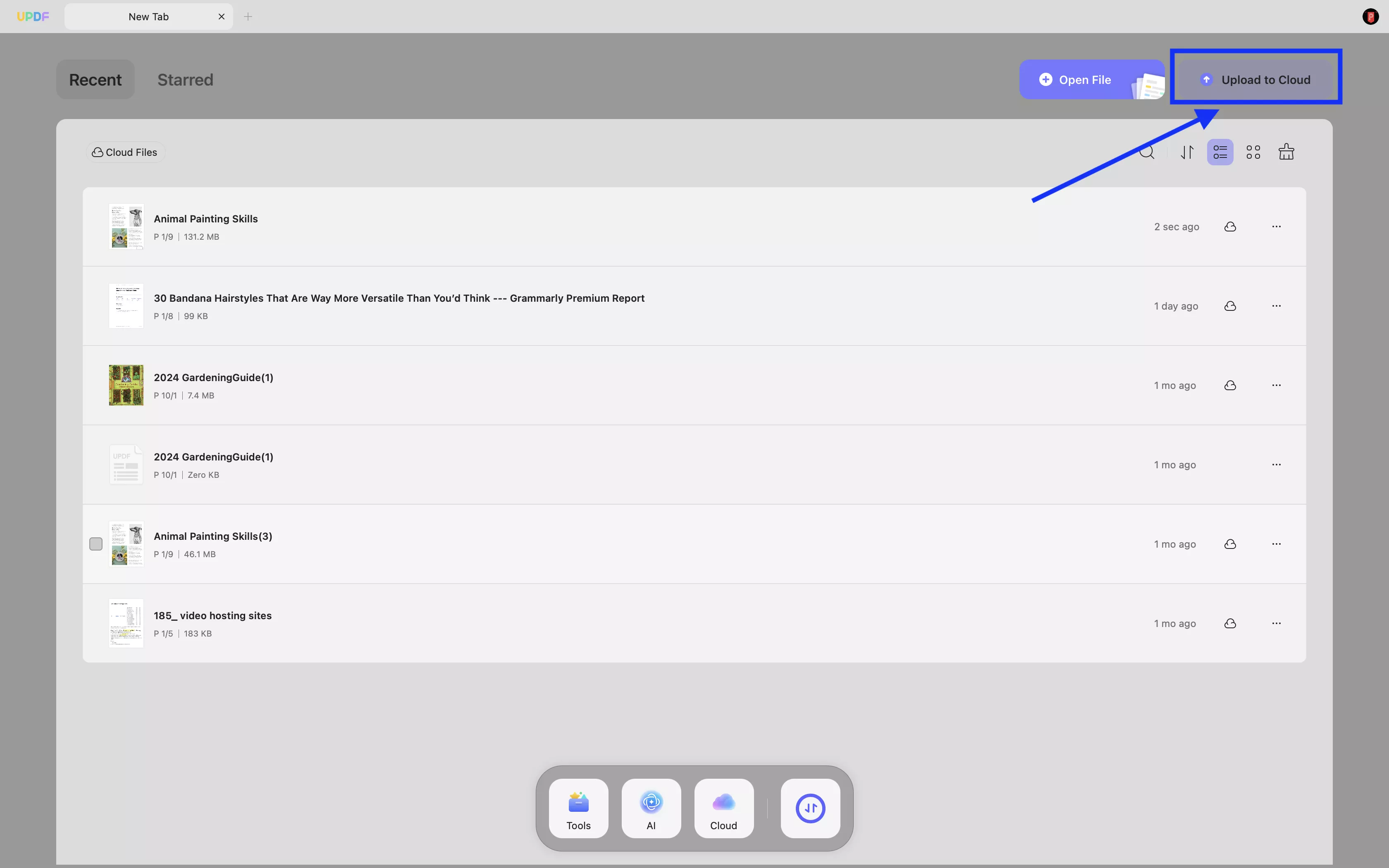
เรียกดูไฟล์ในหน้าต่างถัดไปและเลือกไฟล์ทั้งหมดที่คุณต้องการเพิ่ม คลิก " เปิด " เมื่อคุณเลือกไฟล์ทั้งหมดเพื่ออัปโหลดสำเร็จ
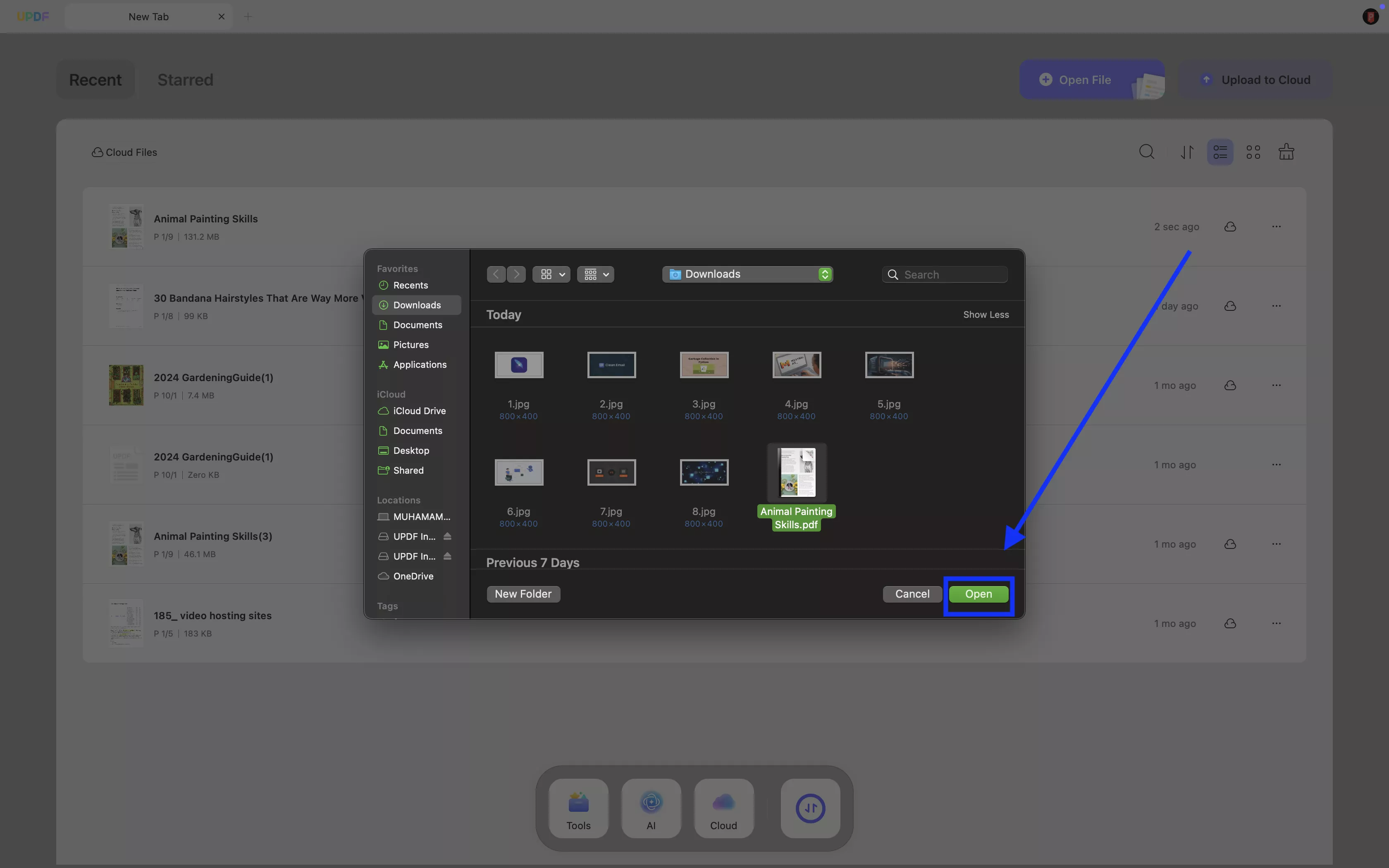
2. อัพโหลดจากรายการล่าสุด
หากคุณต้องการเพิ่มเอกสาร PDF จากรายการ " ล่าสุด " ให้เข้าถึงตัวเลือกจากแผงด้านซ้าย
ไปที่เอกสารบนหน้าจอแล้วแตะที่ไอคอน " สามจุด " ที่อยู่ติดกับชื่อเอกสาร เลือก " คัดลอกไปยัง UPDF Cloud " จากตัวเลือกที่ปรากฏขึ้นในเมนูแบบดรอปดาวน์
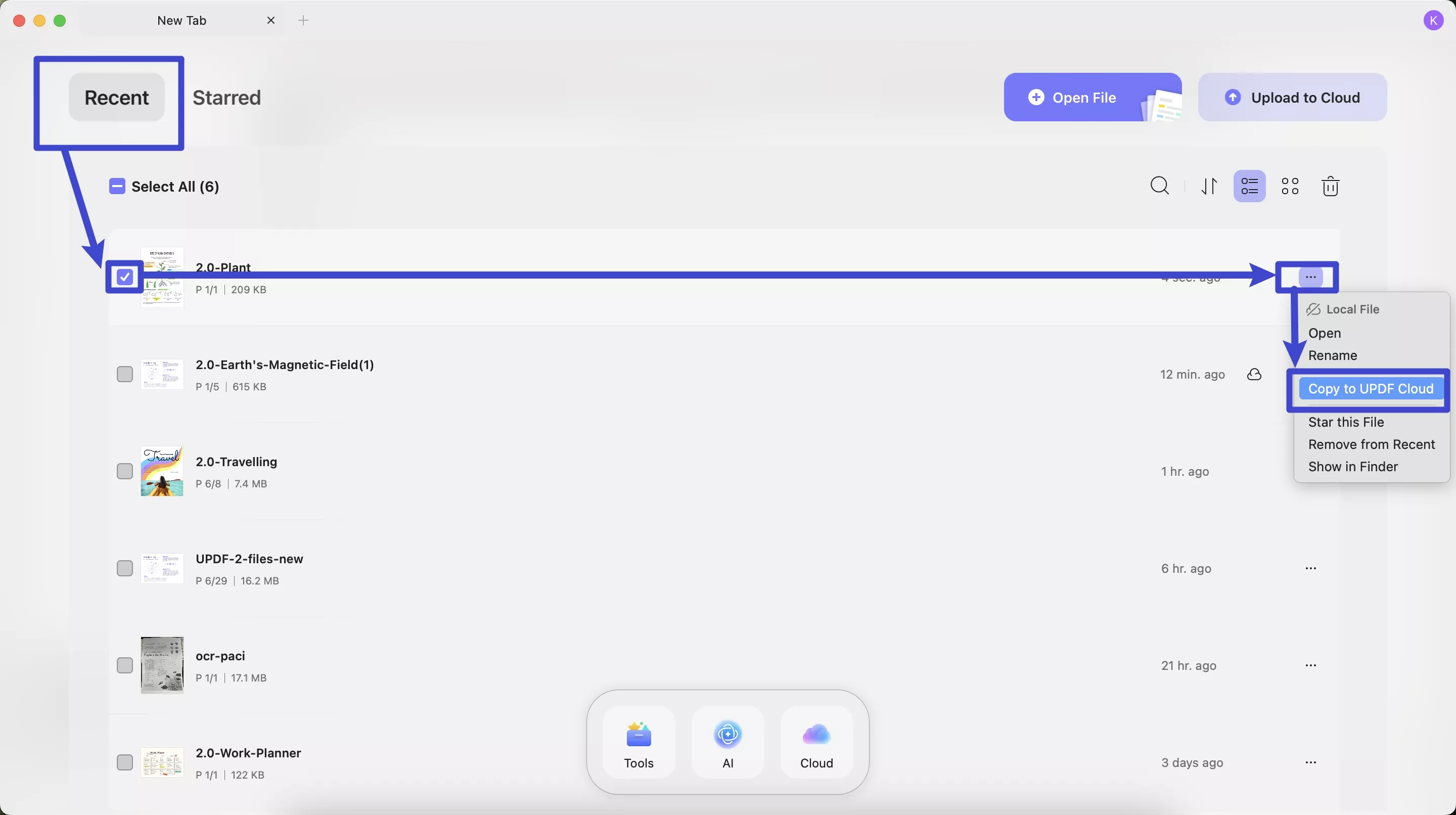
3. บันทึกลงใน UPDF Cloud
หลังจากแก้ไข PDF เสร็จแล้ว คุณสามารถบันทึกไฟล์เหล่านี้ลงใน UPDF Cloud ได้ นี่คือคำแนะนำ
คุณสามารถคลิกที่ " ไฟล์ " > " บันทึกไปยัง UPDF Cloud " เพื่ออัปโหลดไฟล์ PDF ที่เปิดอยู่ไปยัง UPDF Cloud
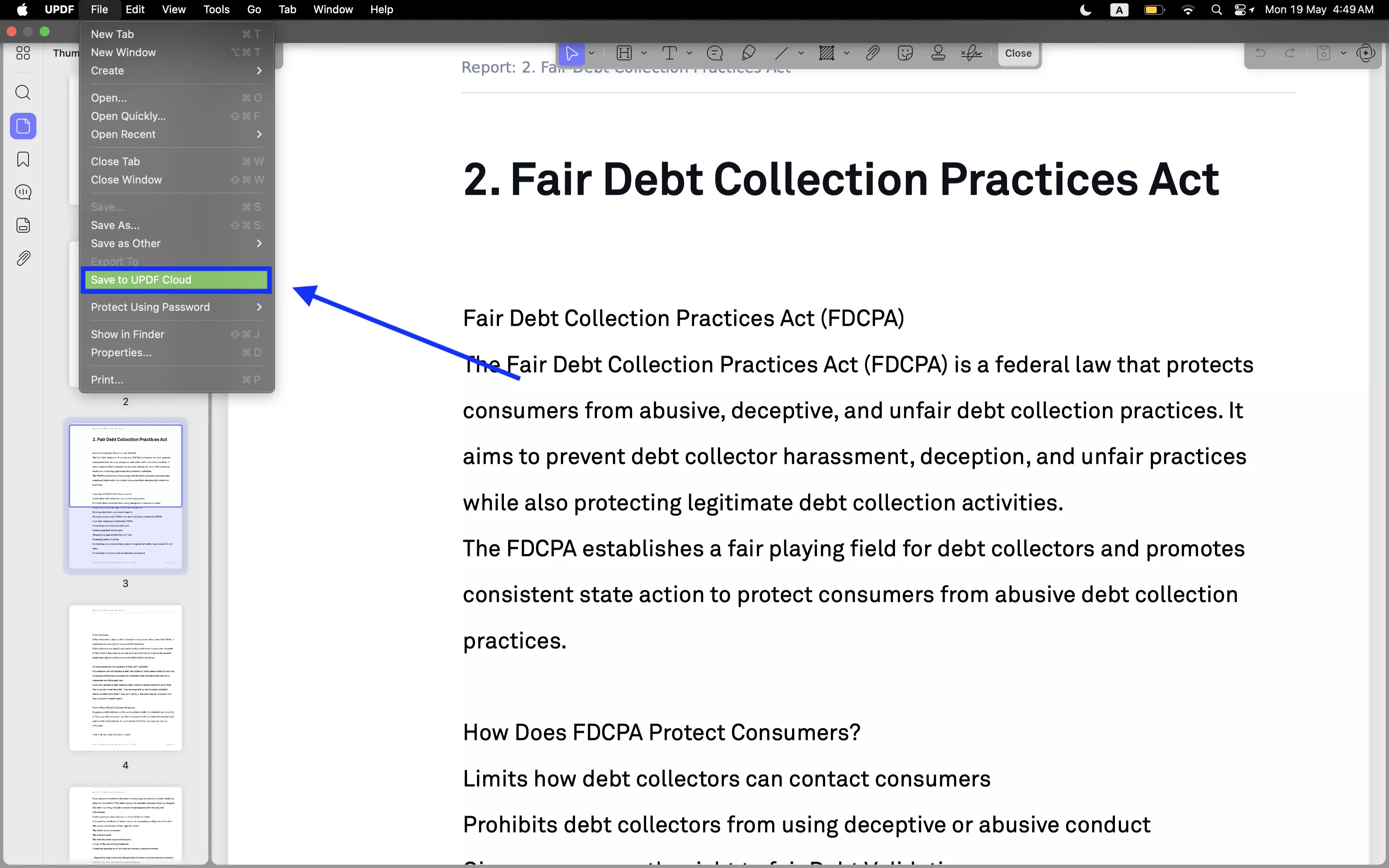
หลังจากอัปโหลดไฟล์ PDF คุณสามารถจัดการไฟล์เหล่านั้นใน UPDF Cloud ได้
จัดการเอกสาร PDF ใน UPDF Cloud บน Mac
ใน UPDF Cloud คุณสามารถจัดการการดูไฟล์ PDF เปลี่ยนชื่อ ลบ ดาว คัดลอก ดาวน์โหลด และย้ายไฟล์ PDF ได้ นอกจากนี้ คุณยังสามารถสร้างโฟลเดอร์เพื่อจัดหมวดหมู่ไฟล์ PDF ทั้งหมดได้อีกด้วย มาตรวจสอบทีละไฟล์กัน
1. จัดการการดูเอกสาร PDF
หากต้องการเปลี่ยนมุมมองไฟล์ที่อัพโหลดบน UPDF Cloud ให้ใช้ปุ่ม " มุมมองรายการ " และ " มุมมองรูปขนาดย่อ "
คุณยังสามารถเรียงลำดับไฟล์ตาม " แก้ไขล่าสุด " " ชื่อไฟล์ " และ " ขนาดไฟล์ " ได้อีกด้วย
หากต้องการรีเฟรชไฟล์ UCloud ให้แตะปุ่ม " รีเฟรช "
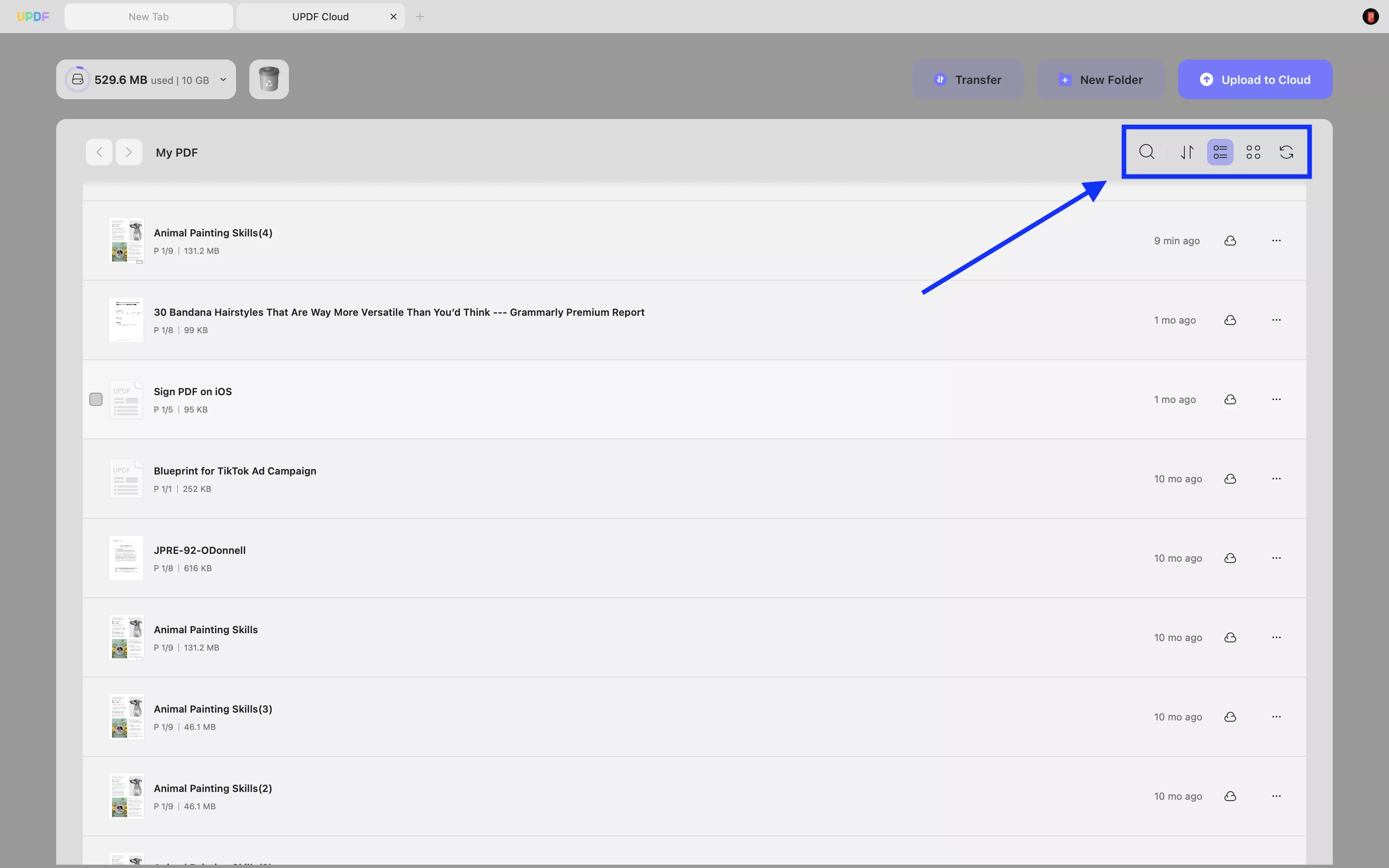
2. เปลี่ยนชื่อไฟล์ของคุณ
หากคุณต้องการเปลี่ยนชื่อไฟล์เฉพาะ ให้แตะที่ไอคอน “ สามจุด ” ที่ด้านล่างของไฟล์ที่ต้องการ และเลือกปุ่ม “ เปลี่ยนชื่อ ”
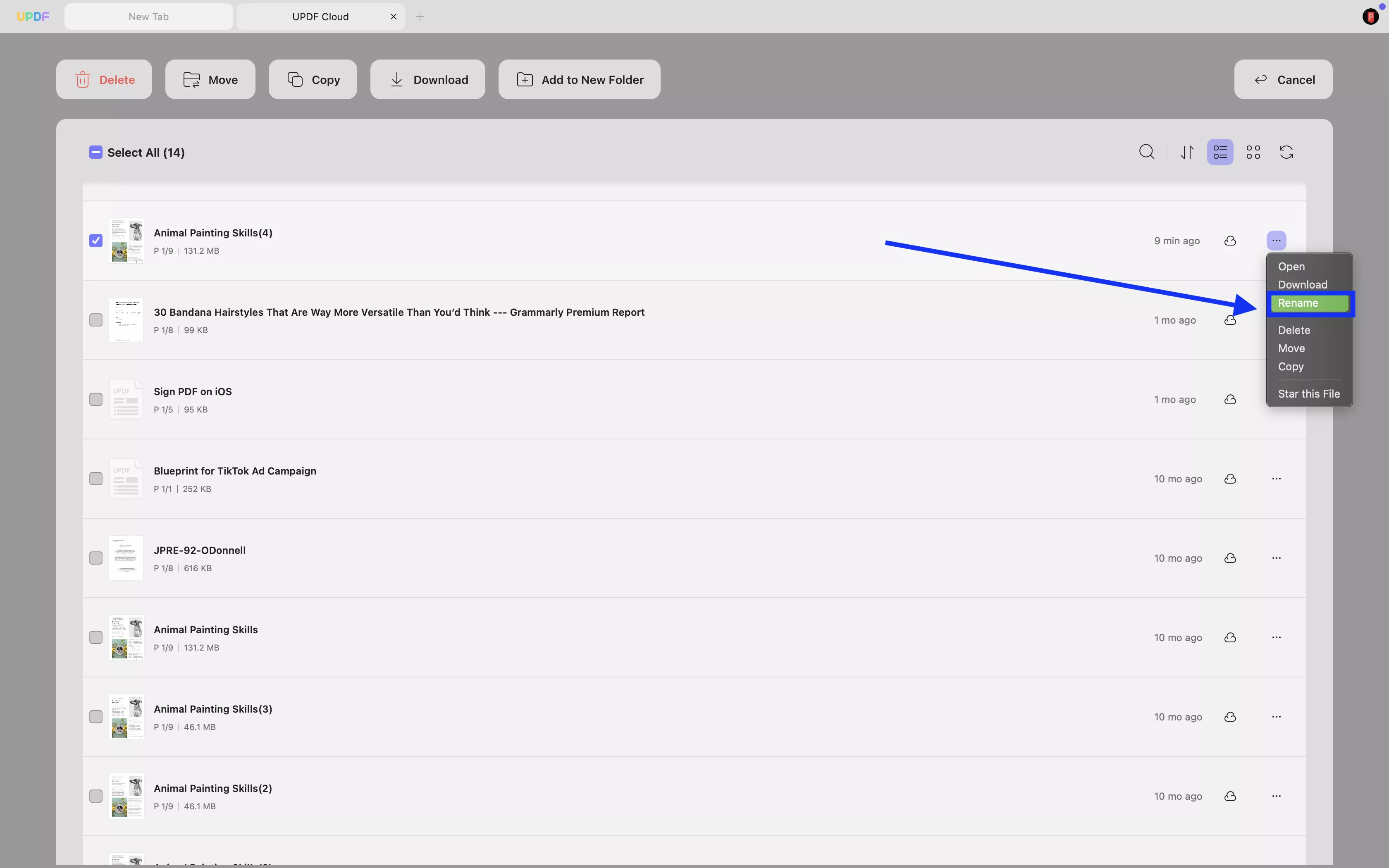
3. ลบไฟล์ของคุณ
หากต้องการลบไฟล์เฉพาะ ให้เลือกปุ่ม " ลบ "
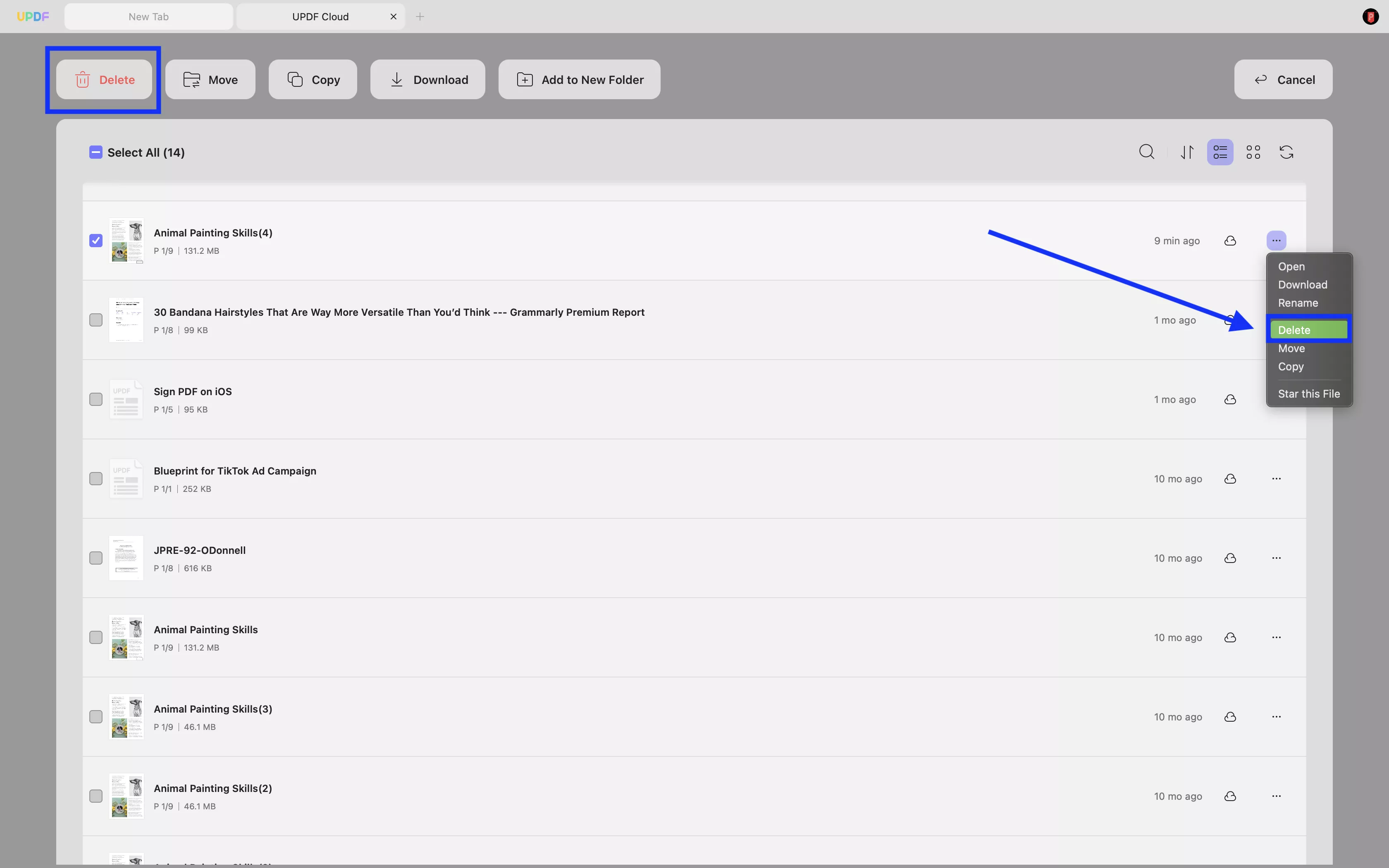
4. ทำเครื่องหมายดาวบนไฟล์ของคุณ
หากคุณต้องการตั้งค่าไฟล์เฉพาะเป็นเอกสารโปรด ให้ใช้ตัวเลือก " ดาวไฟล์นี้ " จากเมนูแบบเลื่อนลง แม้ว่าไฟล์ดังกล่าวจะมีดาวแสดงอยู่ติดกับรายละเอียด แต่คุณสามารถเข้าถึงได้จากรายการ " ดาว " จากแผงด้านซ้ายของหน้าต่างหลัก
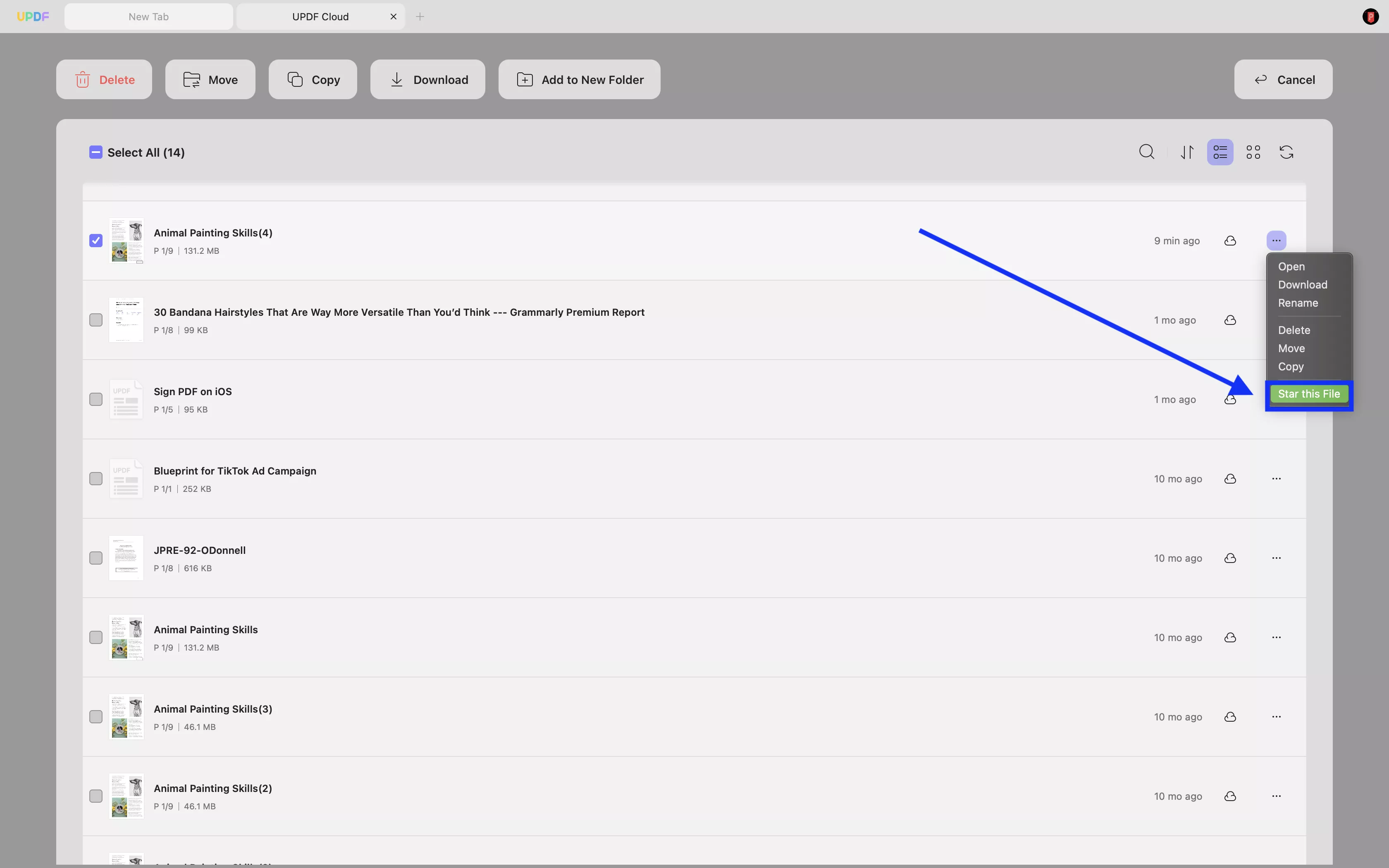
5. ดาวน์โหลดไฟล์จาก UPDF Cloud ไปยังอุปกรณ์ในพื้นที่ของคุณ
หากคุณต้องการดาวน์โหลดไฟล์ PDF จาก UPDF Cloud ให้ดูที่ไอคอน " สามจุด " บนไฟล์เฉพาะที่อัปโหลดบน UPDF Cloud
เมื่อเมนูแบบดรอปดาวน์เปิดขึ้น ให้คลิกปุ่ม " ดาวน์โหลด " เพื่อดาวน์โหลดไฟล์เฉพาะบนอุปกรณ์ของคุณจาก UPDF Cloud
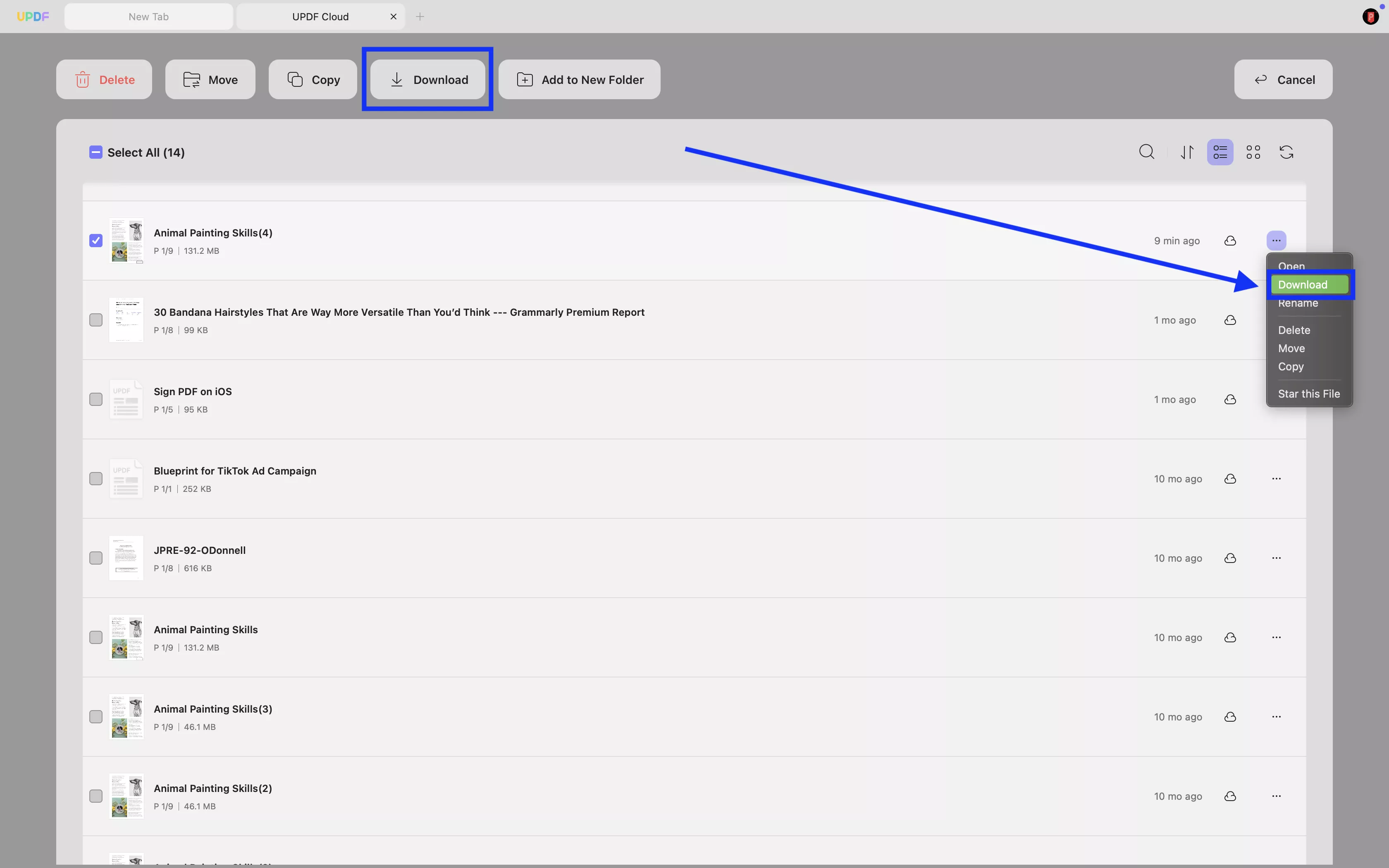
6. สร้างโฟลเดอร์เพื่อจัดหมวดหมู่ไฟล์ PDF
UPDF Cloud ช่วยให้คุณสร้างโฟลเดอร์เพื่อจัดหมวดหมู่ไฟล์ PDF ทั้งหมดของคุณเพื่อให้เข้าถึงได้ง่าย สิ่งที่คุณต้องทำคือคลิก " โฟลเดอร์ใหม่ " ป้อนชื่อโฟลเดอร์ และคลิกไอคอน " ตกลง " เพื่อสร้างโฟลเดอร์ใหม่สำเร็จ
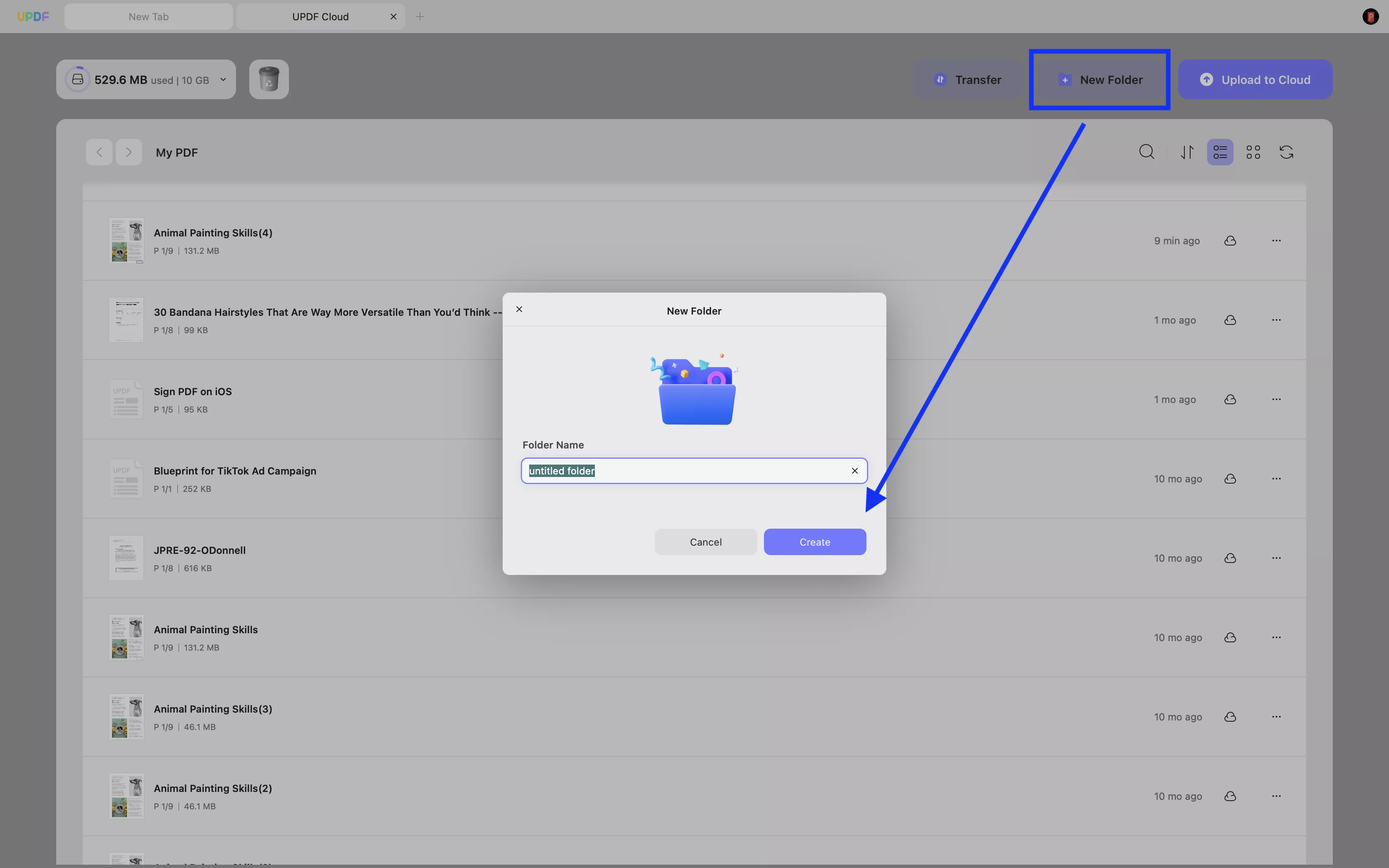
7. ย้ายไฟล์ PDF ไปยังโฟลเดอร์
หากคุณต้องการย้ายไฟล์ PDF หนึ่งไฟล์ไปยังโฟลเดอร์ที่สร้างขึ้น คุณสามารถคลิกที่ไอคอน " จุดสามจุด " จากนั้นเลือก " ย้าย " เลือกโฟลเดอร์ใหม่เพื่อย้ายไฟล์ PDF
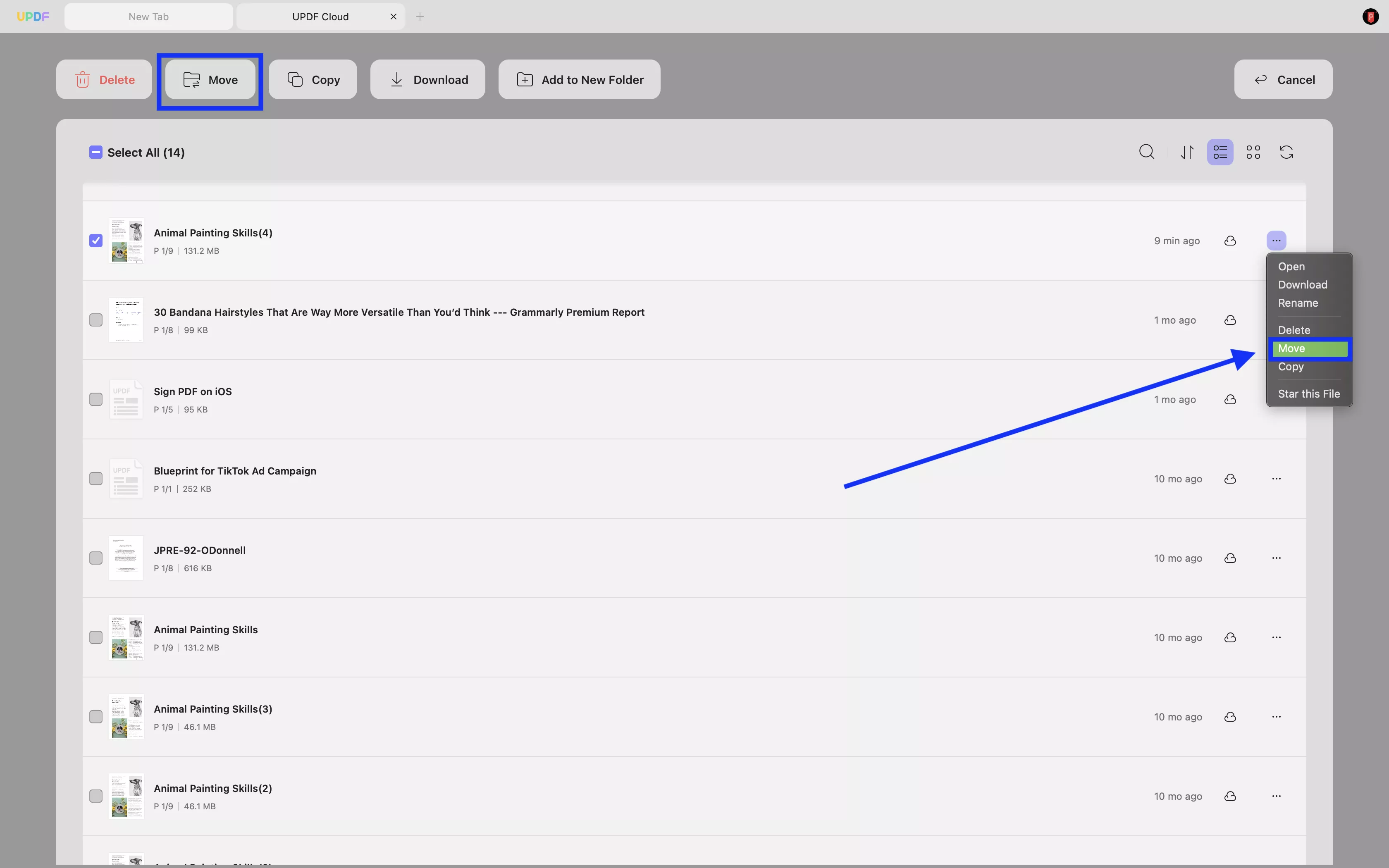
8. คัดลอกไฟล์ PDF ไปยังโฟลเดอร์
หากคุณต้องการคัดลอกไฟล์ PDF ไปยังโฟลเดอร์ คุณมีตัวเลือกนี้เช่นกัน คลิกที่ไอคอน " จุดสามจุด " อีกครั้ง เลือก " คัดลอก " เลือกโฟลเดอร์ แล้วคลิกที่ " คัดลอกที่นี่ " เพื่อคัดลอกไฟล์ PDF ไปยัง UPDF Cloud
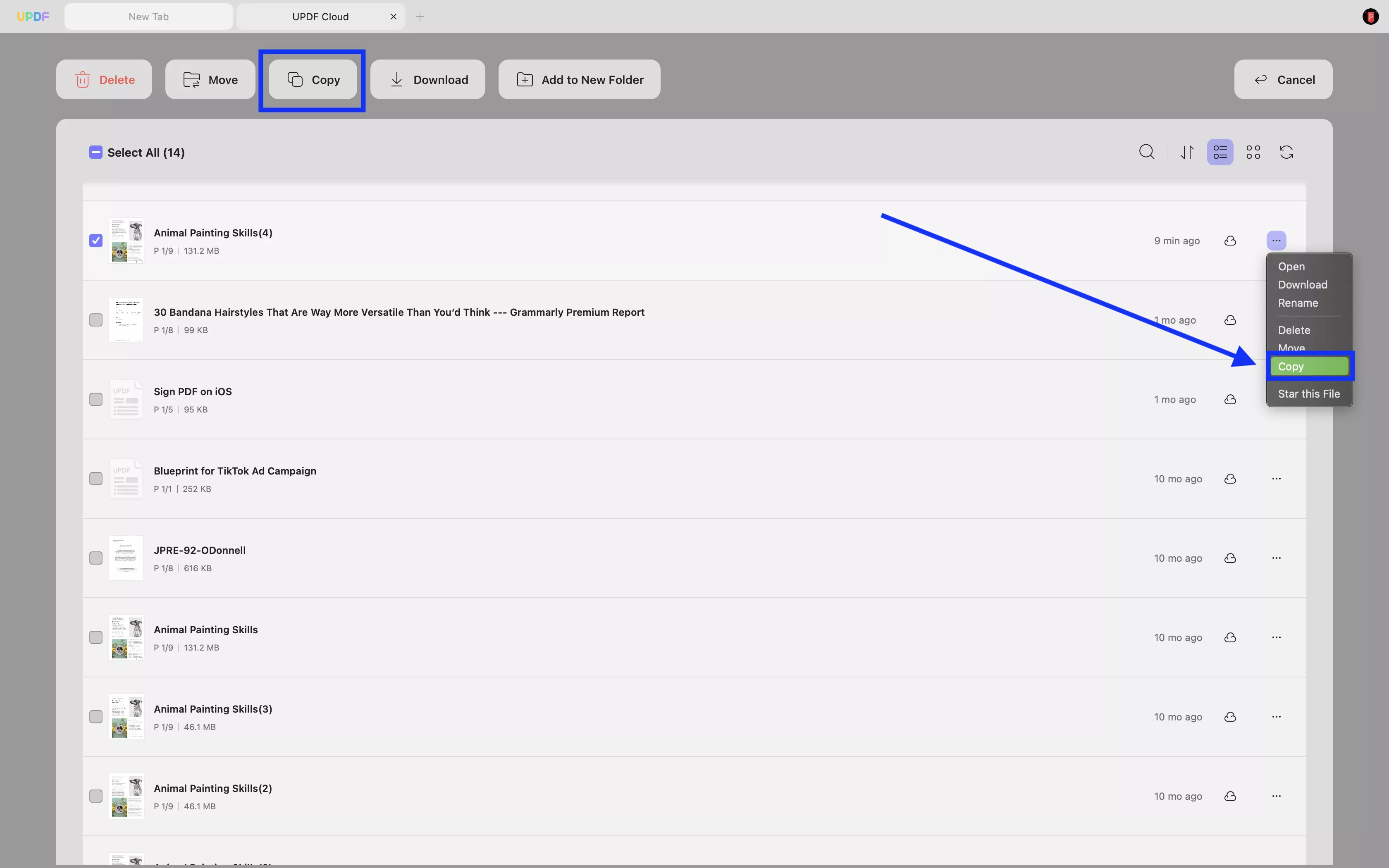
แก้ไขและซิงค์การเปลี่ยนแปลงใน UPDF Cloud บน Mac
คุณสามารถเปิดไฟล์ PDF แล้วแก้ไขใน UPDF Cloud บน Mac ได้ การเปลี่ยนแปลงด้วยวิธีนี้จะซิงค์ระหว่างอุปกรณ์ต่างๆ
ดับเบิลคลิกไฟล์ PDF ใน UPDF Cloud บน Mac จากนั้นไปที่ "แก้ไข PDF" หรือส่วนอื่น ๆ เพื่อแก้ไข PDF ไปที่ "ไฟล์" > "บันทึก" เพื่อบันทึกการเปลี่ยนแปลง ตอนนี้ คุณสามารถแก้ไขไฟล์บนคลาวด์บน Mac ได้สำเร็จ และเมื่อคุณเปิดไฟล์ใน UPDF Cloud บนอุปกรณ์อื่น ๆ เช่น Windows คุณจะเห็นเวอร์ชันล่าสุดพร้อมการเปลี่ยนแปลงใหม่
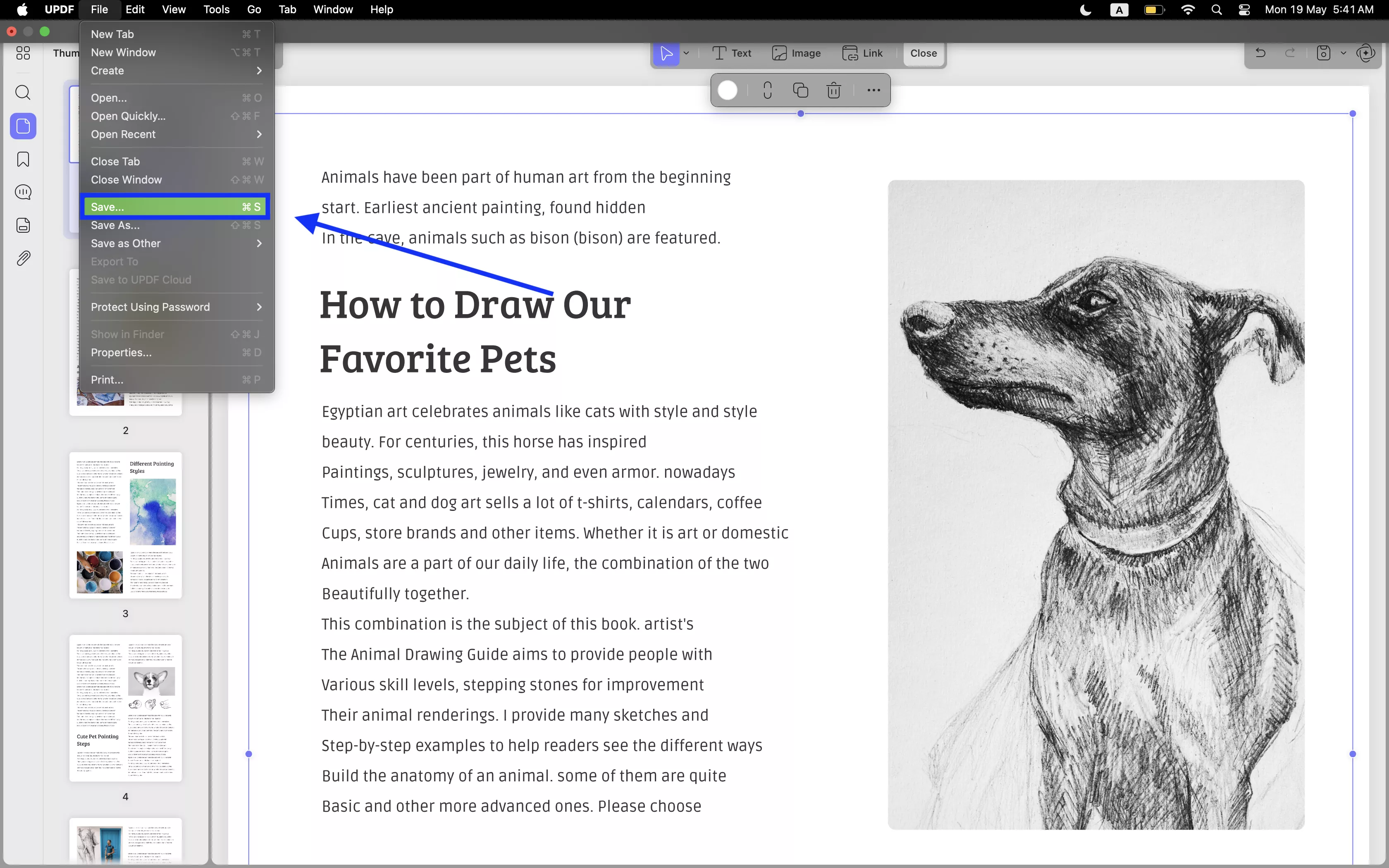
จัดการไฟล์ PDF ที่แชร์ด้วย UPDF Cloud บน Mac
หากคุณต้องการจัดการไฟล์ PDF ที่แชร์ คุณสามารถไปที่ UPDF Cloud บน Mac ได้
ที่นี่ คุณจะพบโฟลเดอร์ชื่อ " แชร์โฟลเดอร์ " คลิกที่ไอคอน "จุดสามจุด" ของไฟล์ PDF ที่แชร์ คุณจะพบตัวเลือกสามตัวเลือก ได้แก่ " เปิด " " ยกเลิกการแชร์ไฟล์ " หรือ " คัดลอกลิงก์ "
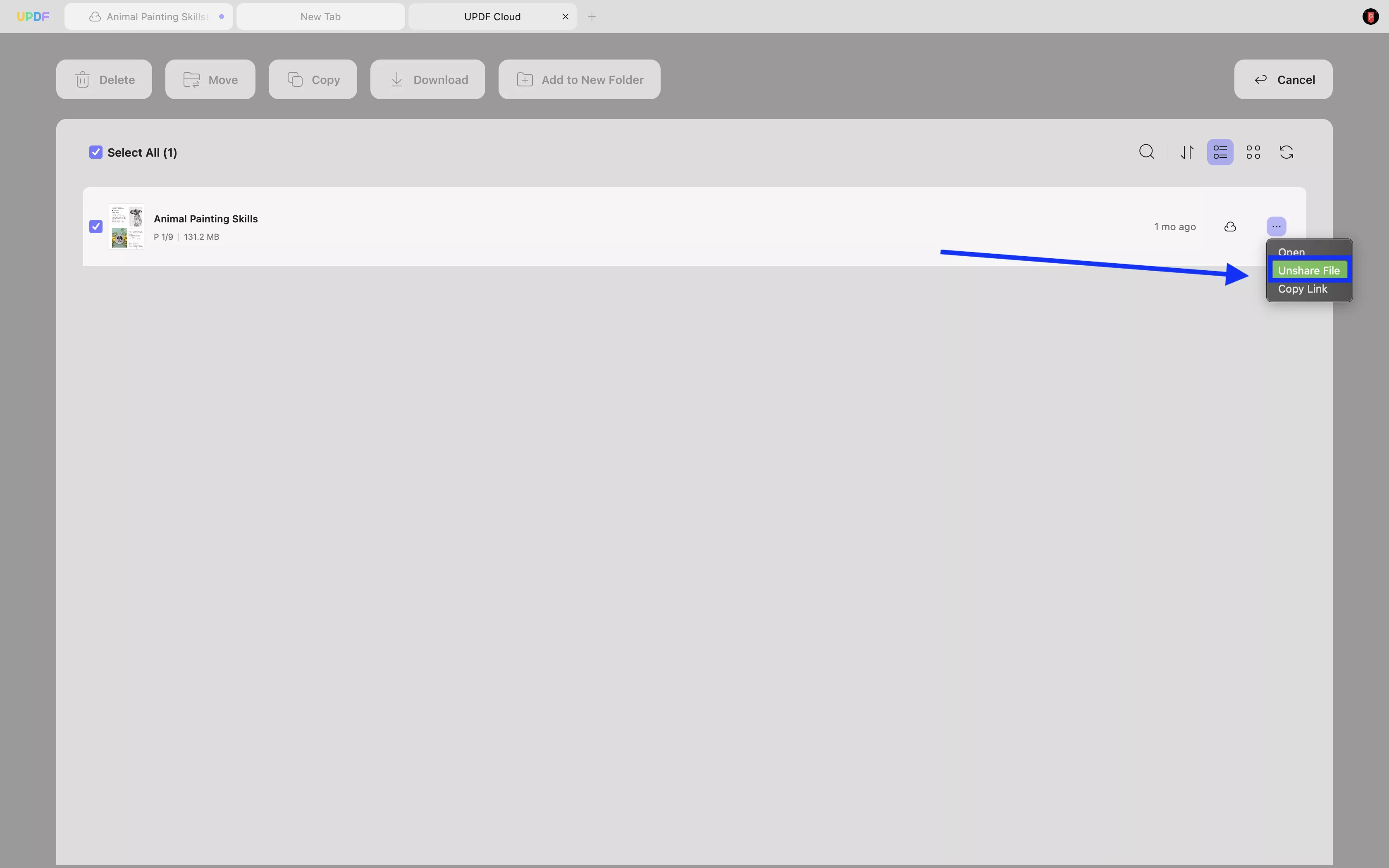
ตอนนี้คุณคงทราบแล้วว่าการจัดเก็บ ซิงค์ และจัดการไฟล์ PDF ด้วย UPDF Cloud บน Mac นั้นเป็นเรื่องง่ายเพียงใด คุณสามารถดาวน์โหลด UPDF ได้โดยใช้ปุ่มด้านล่างหากคุณยังไม่มี
Windows • macOS • iOS • Android ปลอดภัย 100%
 UPDF
UPDF
 UPDF สำหรับ Windows
UPDF สำหรับ Windows UPDF สำหรับ Mac
UPDF สำหรับ Mac UPDF สำหรับ iPhone/iPad
UPDF สำหรับ iPhone/iPad UPDF สำหรับ Android
UPDF สำหรับ Android UPDF AI Online
UPDF AI Online UPDF Sign
UPDF Sign แก้ไข PDF
แก้ไข PDF ใส่คำอธิบาย PDF
ใส่คำอธิบาย PDF สร้าง PDF
สร้าง PDF ฟอร์ม PDF
ฟอร์ม PDF แก้ไขลิงก์
แก้ไขลิงก์ แปลง PDF
แปลง PDF OCR
OCR PDF เป็น Word
PDF เป็น Word PDF เป็นรูปภาพ
PDF เป็นรูปภาพ PDF เป็น Excel
PDF เป็น Excel จัดระเบียบ PDF
จัดระเบียบ PDF รวม PDF
รวม PDF แยก PDF
แยก PDF ครอบตัด PDF
ครอบตัด PDF หมุน PDF
หมุน PDF ป้องกัน PDF
ป้องกัน PDF เซ็น PDF
เซ็น PDF ลบข้อความ PDF
ลบข้อความ PDF ล้าง PDF
ล้าง PDF เอาความปลอดภัยออก
เอาความปลอดภัยออก อ่าน PDF
อ่าน PDF UPDF Cloud
UPDF Cloud บีบอัด PDF
บีบอัด PDF พิมพ์ PDF
พิมพ์ PDF ประมวลผลเป็นชุด
ประมวลผลเป็นชุด เกี่ยวกับ UPDF AI
เกี่ยวกับ UPDF AI โซลูชั่น UPDF AI
โซลูชั่น UPDF AI คู่มือผู้ใช้ AI
คู่มือผู้ใช้ AI คำถามที่พบบ่อยเกี่ยวกับ UPDF AI
คำถามที่พบบ่อยเกี่ยวกับ UPDF AI สรุป PDF
สรุป PDF แปล PDF
แปล PDF แชทกับ PDF
แชทกับ PDF สนทนากับ AI
สนทนากับ AI แชทด้วยรูปภาพ
แชทด้วยรูปภาพ PDF เป็นแผนที่ความคิด
PDF เป็นแผนที่ความคิด อธิบาย PDF
อธิบาย PDF งานวิจัยเชิงวิชาการ
งานวิจัยเชิงวิชาการ การค้นหาเอกสาร
การค้นหาเอกสาร โปรแกรมตรวจสอบ AI
โปรแกรมตรวจสอบ AI โปรแกรมเขียน AI
โปรแกรมเขียน AI โปรแกรมช่วยทำการบ้าน AI
โปรแกรมช่วยทำการบ้าน AI โปรแกรมสร้างแบบทดสอบ AI
โปรแกรมสร้างแบบทดสอบ AI โปรแกรมแก้โจทย์คณิตศาสตร์ AI
โปรแกรมแก้โจทย์คณิตศาสตร์ AI แปลง PDF เป็น Word
แปลง PDF เป็น Word แปลง PDF เป็น Excel
แปลง PDF เป็น Excel แปลง PDF เป็น PowerPoint
แปลง PDF เป็น PowerPoint คู่มือการใช้งาน
คู่มือการใช้งาน เคล็ดลับ UPDF
เคล็ดลับ UPDF คำถามที่พบบ่อย
คำถามที่พบบ่อย รีวิว UPDF
รีวิว UPDF ศูนย์ดาวน์โหลด
ศูนย์ดาวน์โหลด บล็อก
บล็อก ห้องข่าว
ห้องข่าว ข้อมูลจำเพาะทางเทคนิค
ข้อมูลจำเพาะทางเทคนิค อัปเดต
อัปเดต UPDF เทียบกับ Adobe Acrobat
UPDF เทียบกับ Adobe Acrobat UPDF เทียบกับ Foxit
UPDF เทียบกับ Foxit UPDF เทียบกับ PDF Expert
UPDF เทียบกับ PDF Expert